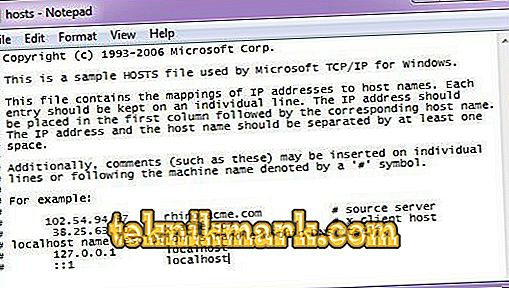World Wide Web je zdroj, který zároveň hraje roli knihovny, archiv, zdroj informací, prostředek komunikace pro standardní osobu, slouží jako investice k plnění odborných úkolů a slouží k volnočasovým aktivitám. Nikdo si dnes nedokáže představit svůj život bez internetových služeb, což tyto zdroje a přístup k nim dává na prioritní místo.

Někdy existují situace při použití jednoho nebo různých prohlížečů, uživatel nemá přístup k určitému webu nebo k několika stránkám: návštěva je omezena na oznámení ERR_CONNECTION_RESET. Tato situace je zpočátku zmatená a pokud se několikrát opakuje, což omezuje plné využívání internetu, nutí uživatele hledat řešení tohoto problému.
V tomto článku vám řekneme, co podmíněný nápis označuje, jaké příčiny vyvolávají jeho výskyt a také bereme v úvahu metodiku pro řešení problémů.
ERR_CONNECTION_RESET Chyba
Než začnete hledat možnosti pro problém, který je způsoben ERR CONNECTION RESET na obrazovce, který omezuje schopnost Internetu přistupovat k určitému hostingu nebo několika webovým stránkám, je důležité pochopit, co znamená toto oznámení. Chyba ERR PŘIPOJENÍ RESET má číselný kód 101 a oznámení je přeloženo jako "Reset spojení".

Chyba ERR_CONNECTION_RESET
To znamená, že uživatel nebude moci otevřít určitý webový zdroj a problém způsobují často následující faktory:
- Blokování přístupu způsobené prací antivirového programu instalovaného na notebooku. Ve výchozím nastavení je antivirový program navržen tak, aby chránil software a systém před škodlivými materiály: pokud je nástroj zabezpečení „podezřelý“, že otevřená stránka je nespolehlivá, přístup k ní bude blokován podmíněnou zprávou.
- V nastavení prohlížeče dochází k nesrovnalostem a problémy jsou v nesprávných datech proxy serverů.
- Problémy sítě s přerušení, rušení, nedostatek spojení.
Pochopení toho, co může znamenat RESRESCE PŘIPOJENÍ ERR, je vyloučit zjevné nesystémové příčiny problému. Pokud je například přístup omezen pouze na jeden web, měli byste zkontrolovat správnost adresy požadovaného zdroje po kontrole pokusu o opětovné otevření stránky. Rovněž to nebrání tomu, aby se zajistilo, že služby poskytovatele jsou hrazeny, protože absence internetového připojení může také způsobit selhání.
Pokud je vše v pořádku s internetem a chyba se opakuje, pak důvod leží hlouběji. Řekněme vám, jak tento problém eliminovat odstraněním možných příčin jeho vzniku, zahájením práce s nejpravděpodobnějšími provokatéry selhání, s následným přechodem na složitější proces implementace a méně společnými možnostmi eliminace poruch.
Obsah souboru HOSTS jako zdroj zpoždění
Dilema, jak opravit chybu ERR_CONNECTION_RESET, je často vyřešena opravou souboru pod názvem Hosts, ve kterém jsou registrovány základy domén, které jsou platné pro použití a které systém zakázal používat.
V situaci s podmíněnou chybou bude uživatel muset zkontrolovat obsah souboru Hosts pro přítomnost zdroje, ke kterému systém omezuje přístup, kde bude nutné upravit kontextová data s informacemi.
Postup je prováděn prostřednictvím postupné implementace následujících manipulací:
- Pomocí nabídky Start přejděte na položku „Počítač“, přejděte do části „Místní disk C“.
- V okně, které se otevře, přejděte do systému Windows a poté přejděte ze záhlaví System 32 do složky Ovladače, kde budete muset najít složku s názvem atd., Ve které se nachází hledaný soubor.
- Na Název hostitele klepněte pravým tlačítkem myši na manipulátor, kde v rozevíracím seznamu vyberte direktivu Otevřít pomocí nápovědy a jako nástroj pro otevření obsahu souboru vyberte položku Poznámkový blok.
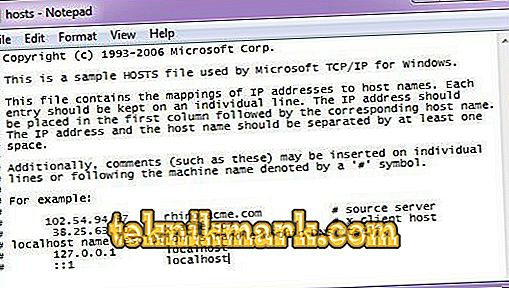
Otevře se okno Soubor hostitelů.
- V dokumentu, který se otevře, musíte najít název blokované síťové adresy a odstranit ji ze seznamu. Seznamy uzamčené systémem jsou často umístěny po směrnici Localhosts.
Zbývá pouze potvrdit změny v nastavení, souhlasit s požadavkem systému při zavírání souboru a pokusit se znovu zadat zdroj zájmu v prohlížeči. Nejčastěji se po tomto postupu obnoví přístup, avšak pokud popsané akce nepomohly vyřešit problém, stojí za to přistoupit k další procedurální fázi práce na odstranění chyby.
Nastavení webového prohlížeče a nastavení sítě
Někdy důvodem pro omezení přístupu k internetu je v důsledku oznámení ERR CONNECTION RESET nesprávně definované pracovní vlastnosti v samotném prohlížeči. Bez ohledu na kritérium, který prohlížeč používá uživatel, prohlížeč Yandex, Opera, Google Chrome nebo jiný stejně populární prohlížeč, je proces úpravy vlastností proxy serverů totožný.
Podrobně vám řekneme, jak používat Google Chrome jako příklad, co dělat, pokud je připojení k síti omezeno na zobrazení zprávy ERR CONNECTION RESET na obrazovce. Navzdory nutnosti zasahovat do vlastností "Proxy serverů", což zní skličující, proces implementace není složitý, nevyžaduje speciální znalosti v oblasti výpočetní techniky. Pro spotřebitele, stačí jít do "Nastavení" prohlížeče, v "Chrome", pro to musíte kliknout na ikonu se třemi vodorovnými čarami umístěnými v pravém rohu panelu nástrojů a vyberte odpovídající popisek. Poté se aktivuje okno s různými nastaveními, kde je třeba, posouváním obrazovky dolů na limit, volbou „Upřesnit“ a přechodem do kategorie „Síť“, ve které kliknete na sekci „Změnit nastavení proxy serveru“. V pravém podokně okna se otevřou specifikovaná nastavení, kde budete muset vybrat příkaz „Network Setup“ (Nastavení sítě), zaškrtnout políčko „Automaticky zjistit nastavení“ a poklepáním na tlačítko „OK“ potvrdit změny.
Pokud problémem byla nesprávnost síťových parametrů, po provedení manipulací bude obnoven přístup k webovým stránkám. V opačném případě budete muset jít na další řešení.
Výjimky brány firewall a antivir
Jako jeden ze společných důvodů, proč se na obrazovce objeví upozornění na ERR CONNECTION RESET, jsou odborníci připraveni blokovat určité stránky systémem ochrany, a to antivirovým programem PC. Pokud antivirový program rozpozná web, který uživatel vyhledává jako nespolehlivý, přístup k němu bude blokován a na obrazovce se objeví nápis s podmíněným kódem, který označuje, že připojení bylo zrušeno.

Odemknutí prohlížeče v antivirovém programu
Situaci lze napravit zadáním firewallu do firewallu, který je určen přes ústřednu, do registru výjimek, což umožňuje jeho použití. Současně budete muset přejít na nastavení antivirového programu nainstalovaného na notebooku, kde bude také nutné označit blokované zdroje za důvěryhodné. Při potvrzování oprávnění k návštěvě konkrétních internetových zdrojů nese uživatel odpovědnost za sebe: pokud nebyl přístup k webu kvůli obsahu škodlivých materiálů v něm k dispozici, hrozí riziko infekce softwaru se všemi následnými důsledky.
Odstraňte problémy se sítí prostřednictvím příkazového řádku
Řada poskytovatelů poskytuje možnost připojení k síti prostřednictvím určitých odpojených nastavení synchronizace s Internetem. Rozmanité nastavení někdy způsobí selhání připojení k síti, které je vyjádřeno v šifře 101 s přidáním RESETU PŘIPOJENÍ ERR v důsledku konfliktu místního připojení. Chcete-li v tomto případě odstranit předchozí provocateur, můžete se pokusit chybu opravit zavedením direktivních přístupů k síti v příkazové konzole.
Chcete-li to provést, musíte provést následující úkoly:
- Otevřete příkazovou konzoli: pro tento účel se používá současně stisknutí kláves Win a R. V otevřeném okně s názvem „Run“, konkrétně v řádku „Open“, nastavte metodu cmd.

Na příkazovém řádku napište direktivu cmd
- Uživatel otevře konzolu příkazů: černou obrazovku, kde budete muset zaregistrovat frázi ipconfig / all, následovanou potvrzením direktivy klávesou Enter.
Tento příkaz spustí proces skenování systému pro problémy se sítí, stejně jako usnadní paralelní řešení problémů v automatickém režimu.
Dodavatel musí pouze počkat na dokončení procesu, po kterém se můžete pokusit o přístup k internetu obvyklým způsobem.
Optimalizace prostřednictvím aplikací třetích stran
Problémy se sítí často vznikají na pozadí přetížení operačního systému počítačového zařízení zbytečnými materiály a prohlížeč může selhat z důvodu ucpání souborů v mezipaměti. Vyrovnat se s tímto druhem problému pomůže určitému softwaru, jehož hlavním úkolem je optimalizovat práci notebooku. Většina podmíněných cílových programů také obsahuje funkci, jejímž úkolem je optimalizovat síťové připojení, zlepšit výkon počítače, což přispívá ke zlepšení kvality Internetu.
Mezi tyto softwarové profesionály patří bezplatné nástroje, jako je Advanced System Care, Carambis Cleaner, CCleaner, CleanMem, stejně jako placený software System Mechanic a AVG Tune Up. Instalací některého z těchto programů, uživatel současně řeší hlavní problémy s výkonem PC, rychlost notebooku, minimalizuje riziko chybných funkcí a chyb v důsledku ucpané paměti zařízení. Po instalaci tyto programy často nevyžadují zvláštní zásah do své práce: software automaticky provádí úkoly deklarované vývojáři v aplikačních vlastnostech.
Mělo by být zřejmé, že možnost s nástrojem třetí strany je spíše doplňkovým prostředkem ochrany počítače, vyřešením správnosti jeho práce, než okamžitým způsobem řešení vzniklé chyby: instalace uvedených aplikací nevylučuje nutnost provádět výše uvedené operace pro obnovení přístupu k webovým zdrojům, pokud je problém již je k dispozici.
Shrnutí
Chyba, která má kód 101, není odborníky považována za kritickou z hlediska ovlivňování PC, významně však omezuje schopnost uživatele blokovat přístup k internetovým zdrojům zájmu. Jednoduché manipulace často pomáhají vyrovnat se s tímto problémem, který spočívá ve zrušení zákazu přístupu k zajímavému obsahu v různých segmentech počítačového systému, který je podrobně popsán v článku.
Při odstraňování omezení buďte velmi opatrní, zejména pokud se jedná o proces dočasného odemknutí webu pomocí antivirového programu. Akce k odstranění omezení může vyřešit problém s chybou, nicméně, způsobit vážnější systémové a softwarové problémy, v důsledku infekce zařízení s komponenty viru. Nezapomeňte, že zabezpečení počítače je faktor, který nelze ignorovat: je-li spolehlivost stránek sporná, je lepší upustit od používání pomocí jiných, osvědčených a bezpečných zdrojů webu.